看護師・看護学生のパソコン操作Q&A 16
- Q16 ワードに写真を挿入したら、動作が急に重くなってしまいました。動かなくなってしまうこともあります。何か原因があるのでしょうか?
- デジタルカメラで撮った写真をそのまま挿入していませんか?デジタルカメラで撮った写真は、高画質のものが多く、1枚の写真でもファイルの容量がとても大きいことがあります。資料として写真を複数使用すると、容量が大き過ぎてしまい、ワードに相当な負担をかけることになります。そのため、いろいろな処理に時間がかかってしまい、結果動作が重くなります。これはパワーポイントやエクセルでも起こります。写真の『図の書式設定』で『圧縮』を行い、ファイル自体の容量を小さくしましょう。
ワード2003、エクセル2003、パワーポイント2003の場合
1
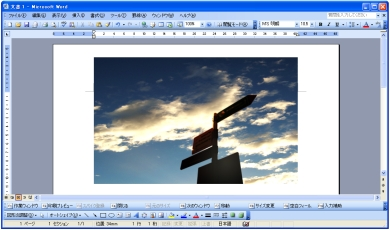 図のように写真が挿入されているとします。図はワードですが、パワーポイントやエクセルでも同じ方法です。
図のように写真が挿入されているとします。図はワードですが、パワーポイントやエクセルでも同じ方法です。
写真自体の容量を小さくするための圧縮方法はいろいろなありますが、今回は手軽に使用できるワードを使って説明します。
![]()
2
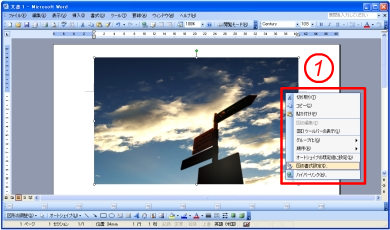 写真上で右クリックをし、①のようなメニューを表示させます。①のメニューの中から、『図の書式設定』を選択してクリックします。
写真上で右クリックをし、①のようなメニューを表示させます。①のメニューの中から、『図の書式設定』を選択してクリックします。
![]()
3
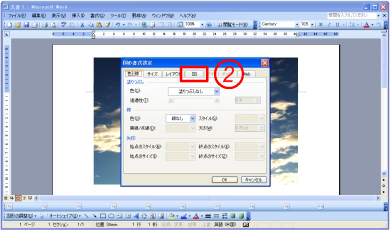 『図の書式設定』をクリックすると、『図の書式設定』ウィンドウが表示されます。②の『図』をクリックします。
『図の書式設定』をクリックすると、『図の書式設定』ウィンドウが表示されます。②の『図』をクリックします。
![]()
4
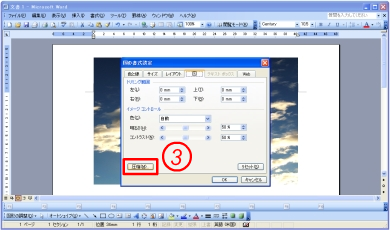 図のように切り替わるので、③の『圧縮』をクリックします。
図のように切り替わるので、③の『圧縮』をクリックします。
![]()
5
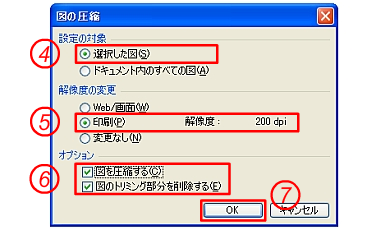 クリックすると『図の圧縮』ウィンドウが表示されます。④、⑤、⑥のようにチェックを入れて⑦の『OK』をクリックします。
クリックすると『図の圧縮』ウィンドウが表示されます。④、⑤、⑥のようにチェックを入れて⑦の『OK』をクリックします。
![]()
6
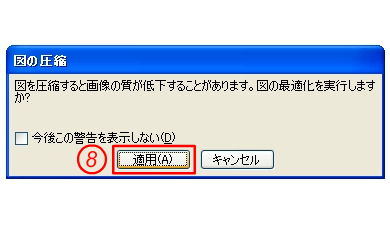 図のような警告が表示されますが、⑧の『適用』をクリックします。
図のような警告が表示されますが、⑧の『適用』をクリックします。
画像の質が低下することがありますが、デジタルカメラで撮った写真は元々が高画質なので、圧縮しても問題ありません。
![]()
7
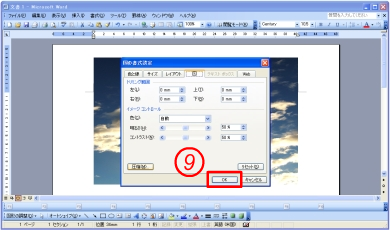 ⑨の『OK』をクリックして写真の圧縮完了です。
⑨の『OK』をクリックして写真の圧縮完了です。
1
 図のように写真が挿入されているとします。図はワードですが、パワーポイントやエクセルでも同じ方法です。
図のように写真が挿入されているとします。図はワードですが、パワーポイントやエクセルでも同じ方法です。
写真自体の容量を小さくするための圧縮方法はいろいろなありますが、今回は手軽に使用できるワードを使って説明します。
![]()
2
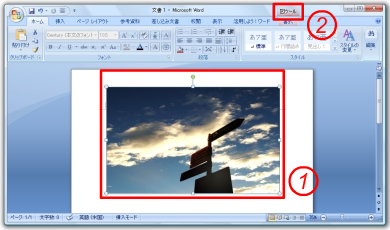 イラストをクリックして①のようにし、②の『図ツール』をクリックします。
イラストをクリックして①のようにし、②の『図ツール』をクリックします。
![]()
3
 図のように切り替わるので、③の『図の圧縮』をクリックします。
図のように切り替わるので、③の『図の圧縮』をクリックします。
![]()
4
 図のような『画像の圧縮』ウィンドウが表示されるので、⑤の『OK』をクリックして写真の圧縮完了です。
図のような『画像の圧縮』ウィンドウが表示されるので、⑤の『OK』をクリックして写真の圧縮完了です。
④の『選択した画像のみに適用』をクリックしてチェックを入れると、選択した1枚の写真のみ圧縮されます。